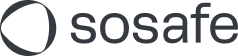Zurich Cyber Security Awareness: So verwalten Sie Ihre Nutzer automatisch
Read this article in: English
Identity Provider auswählen
Um Ihre Nutzer automatisch zu synchronisieren, muss die Plattform an einen von zwei unterstützten Identity-Providern verbunden werden:
Microsoft Entra ID (früher Azure AD) für Microsoft 365-Umgebungen
Google Workspace
Es kann nur 1 Identity Provider gleichzeitig angebunden sein
Es kann nur eine Verbindung zu Microsoft Entra ID oder Google Workspace bestehen - eine gleichzeitige Anbindung wird nicht unterstützt.
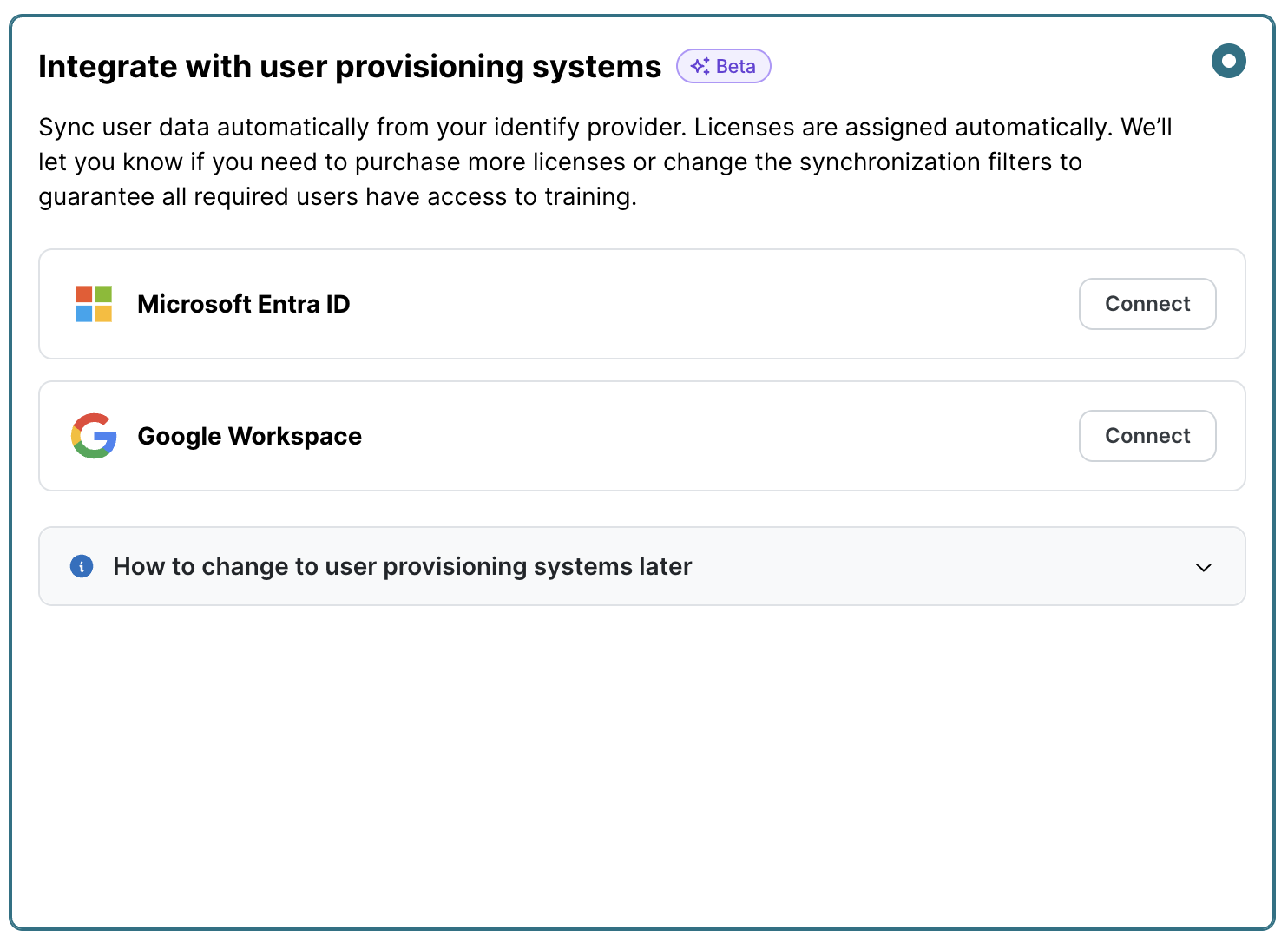
Folgen Sie der Anleitung, um Ihren Identity Provider in SoSafe zu integrieren und so eine automatisierte Bereitstellung von Nutzern zu ermöglichen. Durch diese Integration erhalten Sie direkten Zugriff auf die Synchronisierung von Mitarbeiterdaten und stellen so sicher, dass die Informationen in auf der SoSafe-Plattform stets korrekt und aktuell sind.
Die Einrichtung basiert auf unserem Integrationsdienstleister Kombo, sowohl für Microsoft Entra ID als auch für Google Workspace.
Kombo ist einer der Drittanbieter (als “Unterauftragsverarbeiter” bezeichnet), mit denen SoSafe personenbezogene Daten im Auftrag seiner Kunden verarbeitet. Diese Unterauftragsverarbeiter arbeiten im Rahmen vertraglicher Vereinbarungen mit SoSafe und gewährleisten die Einhaltung der in der SoSafe-Datenverarbeitungsvereinbarung festgelegten Verpflichtungen.
Weitere Informationen zu den Unterauftragsverarbeitern und zur Compliance finden Sie auf der Seite https://sosafe-awareness.com/de/legal/liste-der-unterauftragsverarbeiter/ .
Voraussetzungen
Bevor Sie die Integration mit dem Identity Providers einrichten, stellen Sie sicher, dass Sie die folgenden Anforderungen erfüllen:
Administratorrechte
Sie benötigen Administratorrechte in dem von Ihnen gewählten System. Mit diesen Rechten können Sie SoSafe autorisieren, Nutzer sicher zu synchronisieren und zu verwalten, was eine reibungslose und sichere Integration ermöglicht.
Microsoft Entra ID
Verbindung mit Microsoft Entra ID
Klicken Sie auf den Button Verbinden bei Microsoft Entra ID.
Ändern Sie auf der Seite Entra ID nichts an den Synchronisierungs- und Nutzerdatenoptionen. Wählen Sie hier Continue aus.
Wählen Sie Sign in with Microsoft Entra ID aus und geben dann die Anmeldedaten eines Nutzers mit der Rolle Global Administrator. Mehr Details finden Sie in der offiziellen Dokumentation von Kombo: https://help.kombo.dev/hc/en-us/articles/20372742922897-Entra-ID-How-do-I-link-my-account
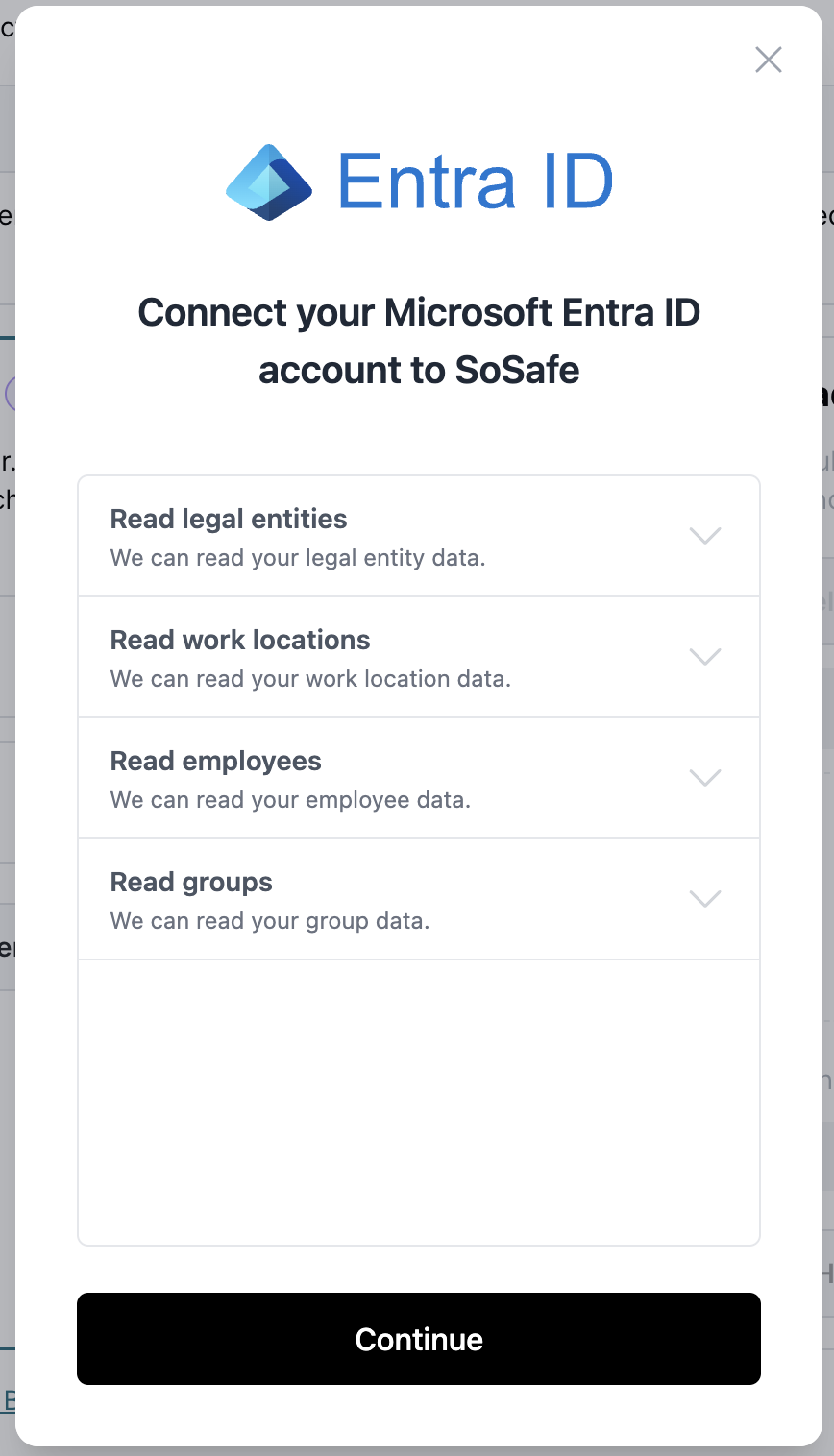
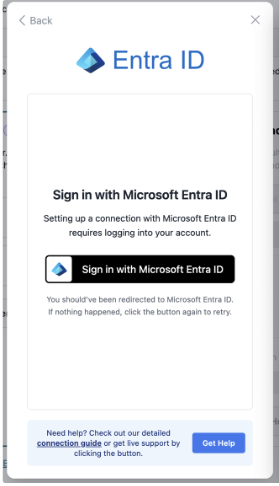
Wählen Sie auf der Seite Permissions requested Accept aus.
Wählen Sie Employee Filtering aus und passen Sie die Auswahl Ihren Anforderungen entsprechend an.
Warten Sie auf die erste Synchronisierung der Daten und wählen Sie dann die Kriterien für die Synchronisierung von Nutzerdaten aus. Wählen Sie anschließend Share x out of x employees aus, um die Synchronisierung abzuschließen.
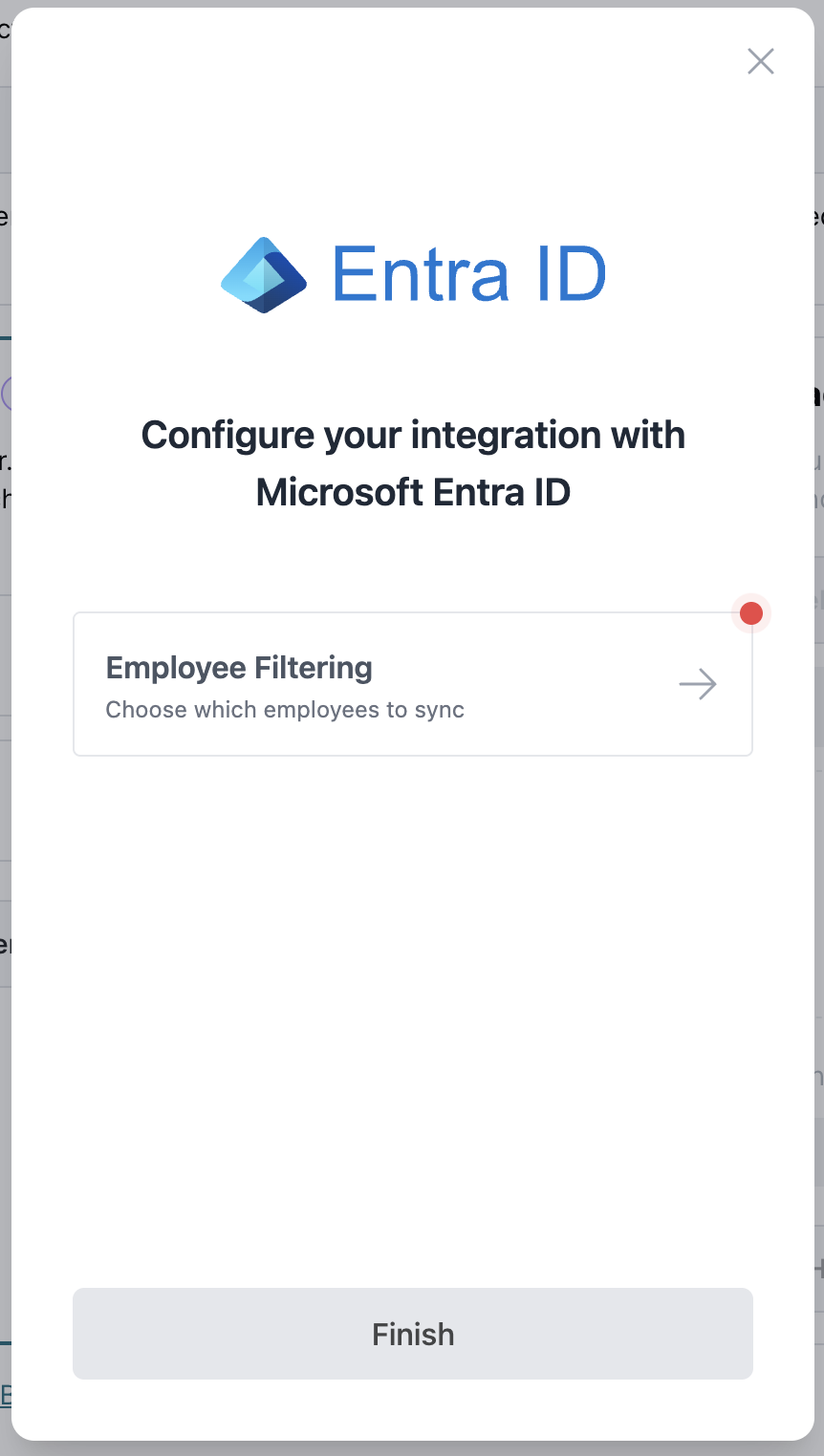
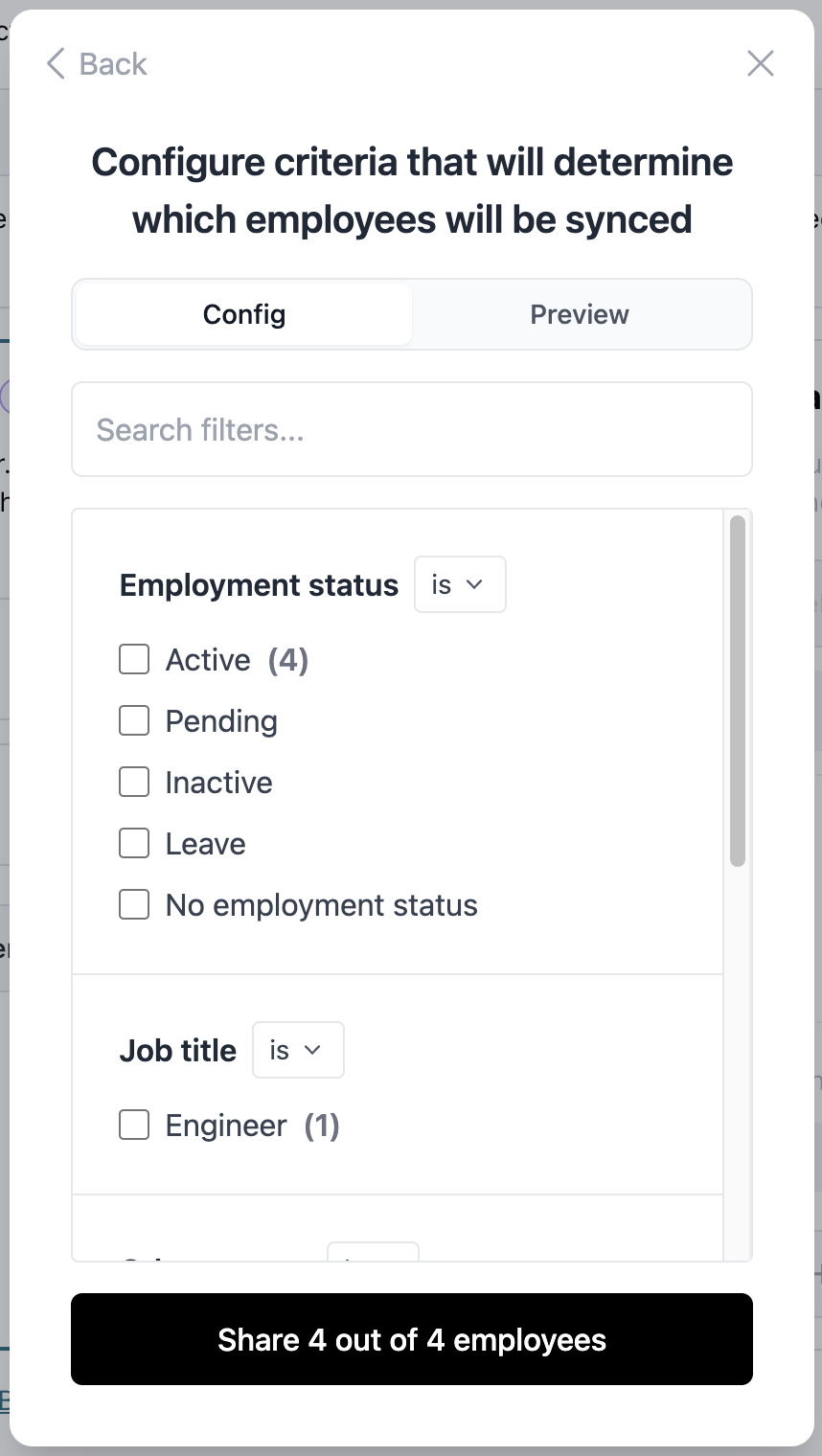
Sobald der Status neben Employee Filtering auf Completed wechselt, wählen Sie Finish aus.
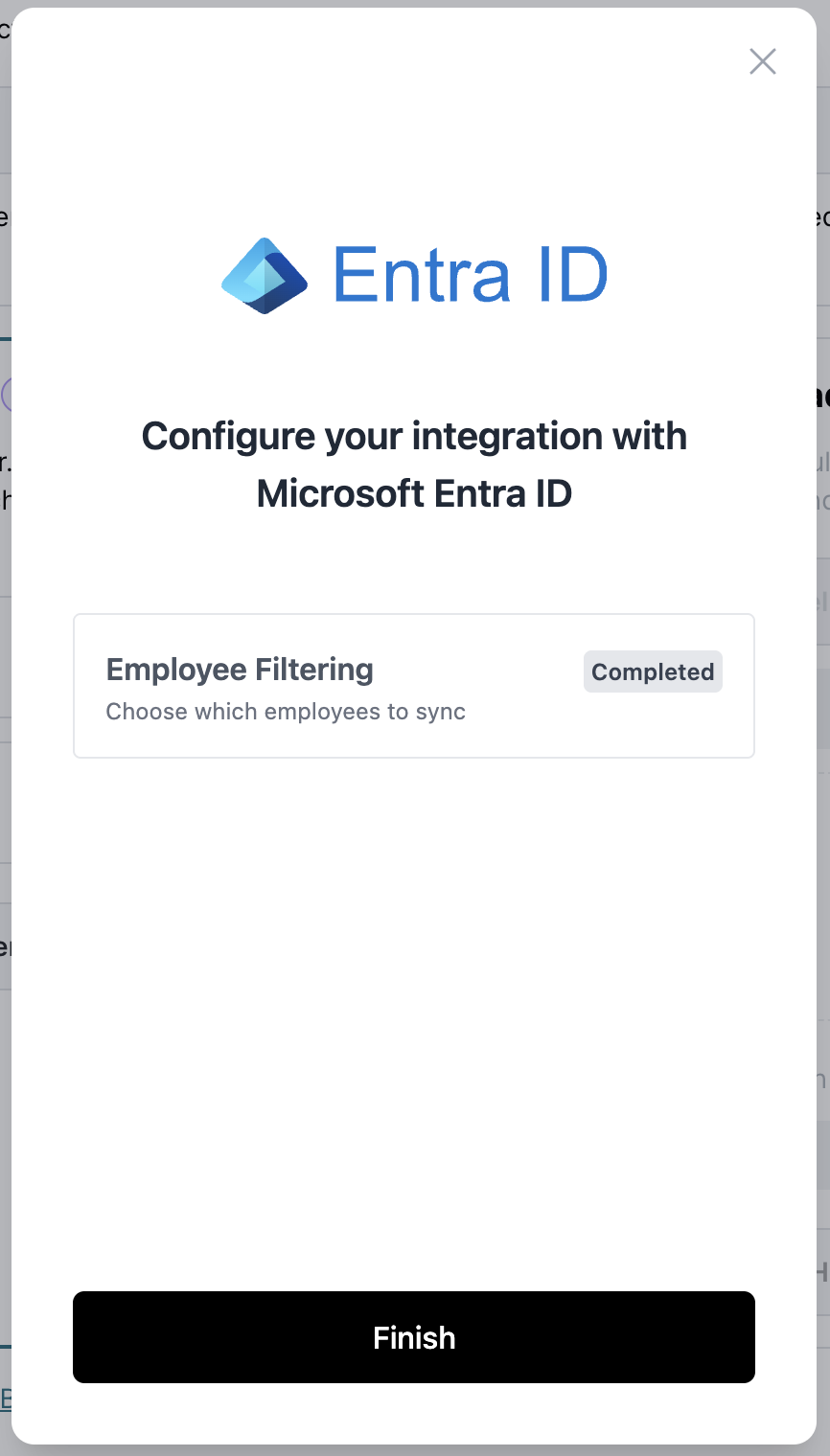
Hinweis: Die erste Synchronisierung kann ein paar Minuten dauern.
Nachdem die erste Synchronisierung abgeschlossen ist, sollte der Status neben Microsoft Entra ID auf Verbunden (1) stehen. Die Liste der synchronisierten Nutzer (2) wird darunter angezeigt.
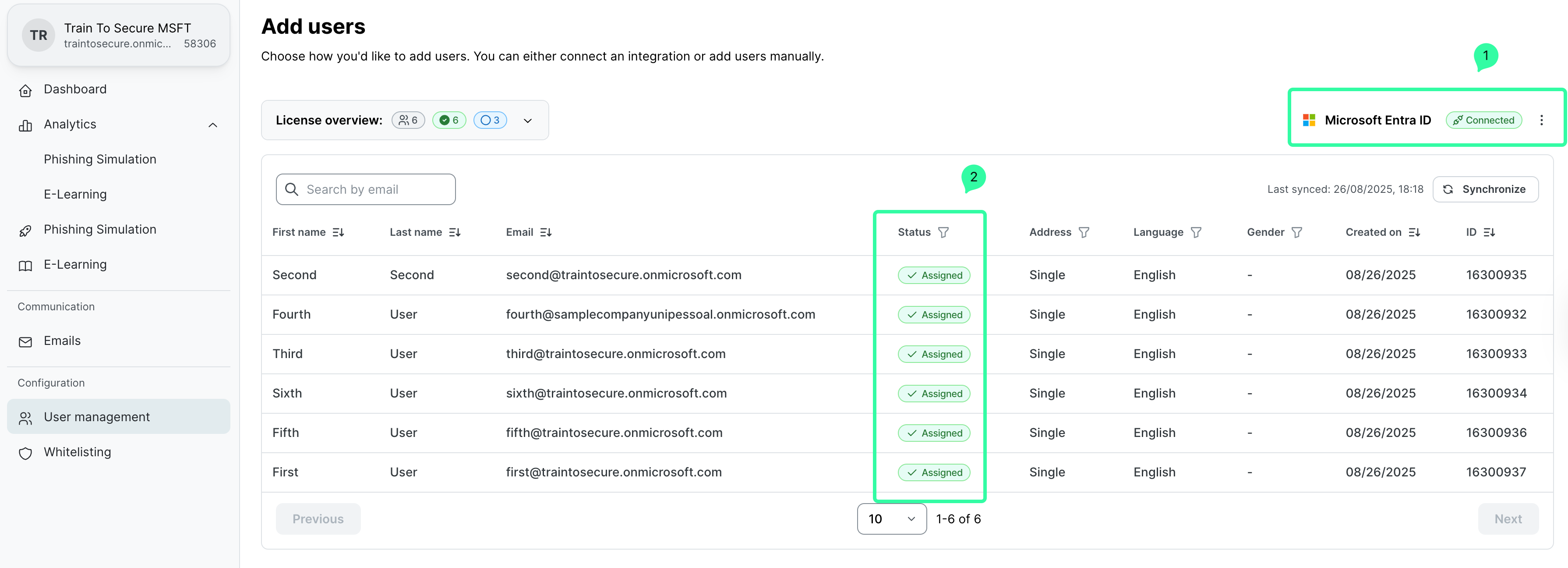
Die Nutzersprache wird durch die in Microsoft 365 ausgewählte Anzeigesprache bestimmt und kann auf der SoSafe-Plattform nicht geändert werden.
Microsoft Entra ID-Integration anpassen
Wählen Sie auf der Seite Nutzerverwaltung die 3 vertikalen Punkte neben Microsoft Entra ID Verbunden aus:
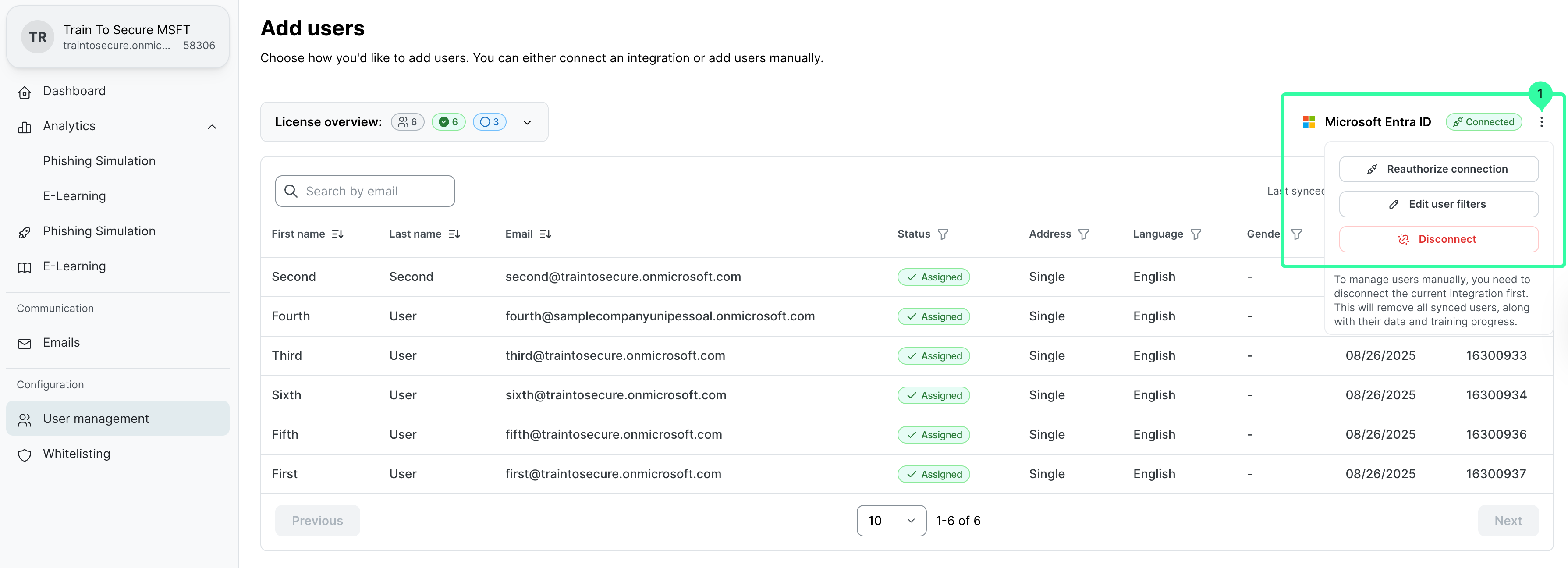
Falls sich die Anmeldedaten für die Entra-Verbindung geändert haben, wählen Sie Verbindung erneut autorisieren aus und geben Sie die neuen Daten ein.
Wenn Sie die Mitarbeiterfilter bearbeiten möchten, wählen Sie Nutzerfilter bearbeiten aus.
Microsoft Entra ID-Integration löschen
Wählen Sie auf der Seite Nutzerverwaltung die 3 vertikalen Punkte neben Microsoft Entra ID Verbunden und dann Trennen aus.
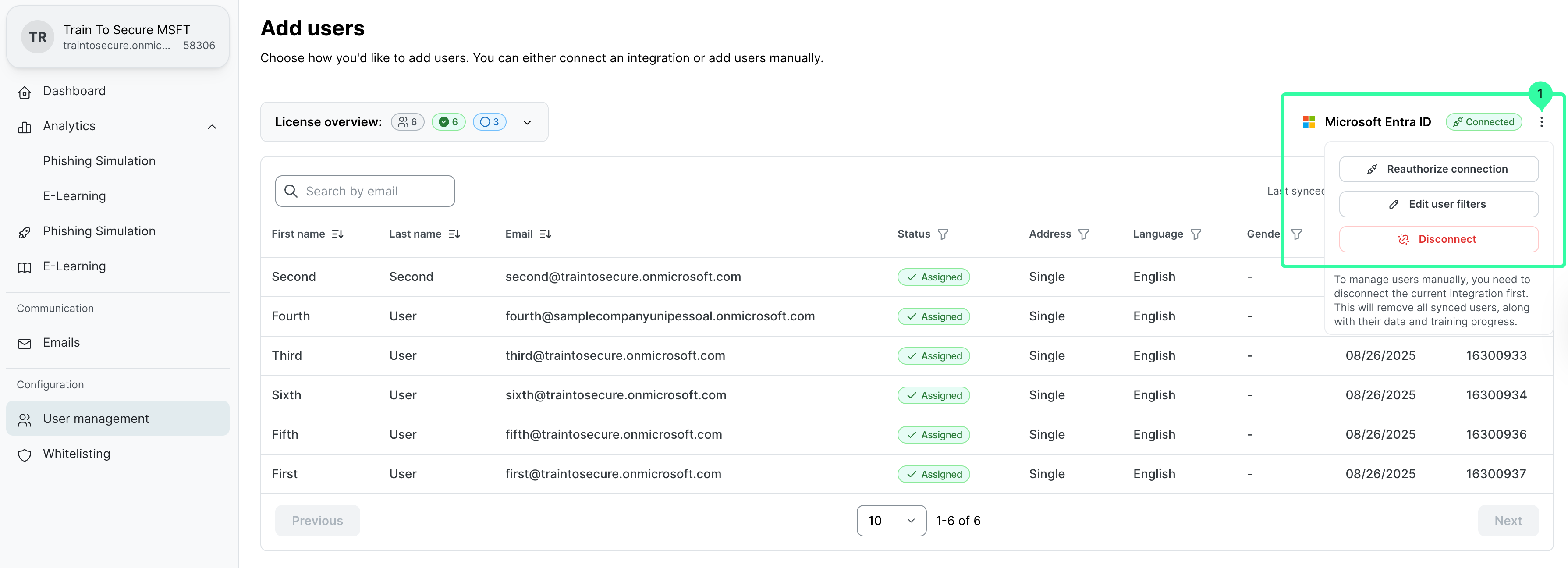
In dem Dialogfenster Microsoft Entra ID trennen, setzen Sie das Häkchen in dem Kontrollkästchen und wählen Sie Trennen aus.
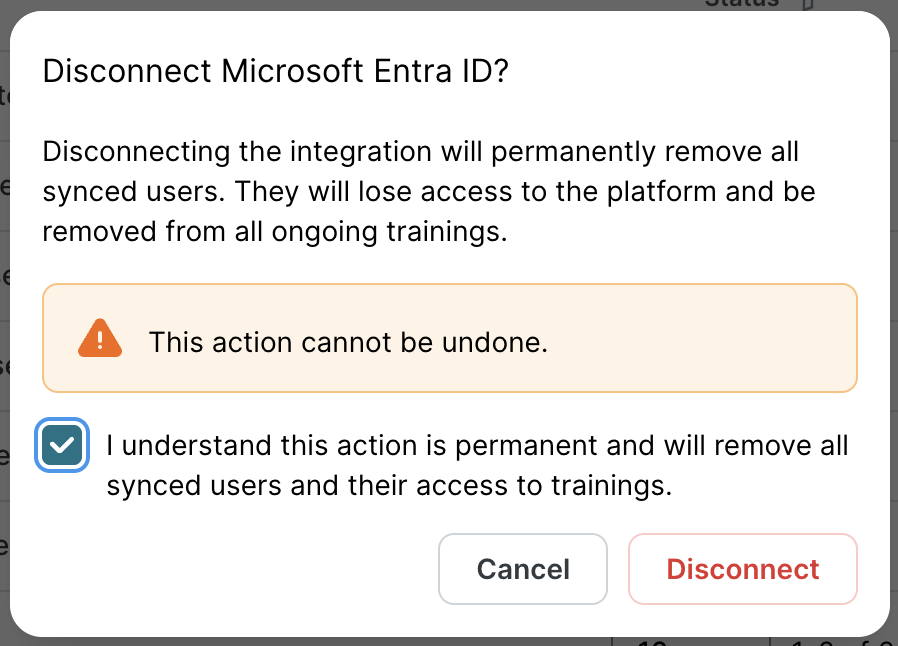
Durch das Trennen der Integration werden alle synchronisierten Nutzer dauerhaft entfernt. Sie verlieren den Zugriff auf die Plattform und werden sofort aus allen laufenden Schulungen entfernt.
Google Workspace
Mit Google Workspace verbinden
Klicken Sie auf den Button Verbinden bei Google Workspace.
Ändern Sie auf der Seite Google Workspace nichts an den Synchronisierungs- und Nutzerdatenoptionen. Wählen Sie hier Continue aus.
Wählen Sie Sign in with Google aus und geben Sie dann die Google Workspace-Anmeldedaten eines Nutzers mit der Rolle Administrator ein. Mehr Details finden Sie in der offiziellen Dokumentation von Kombo: https://help.kombo.dev/hc/en-us/articles/15719650405521-Google-Workspace-How-do-I-link-my-account
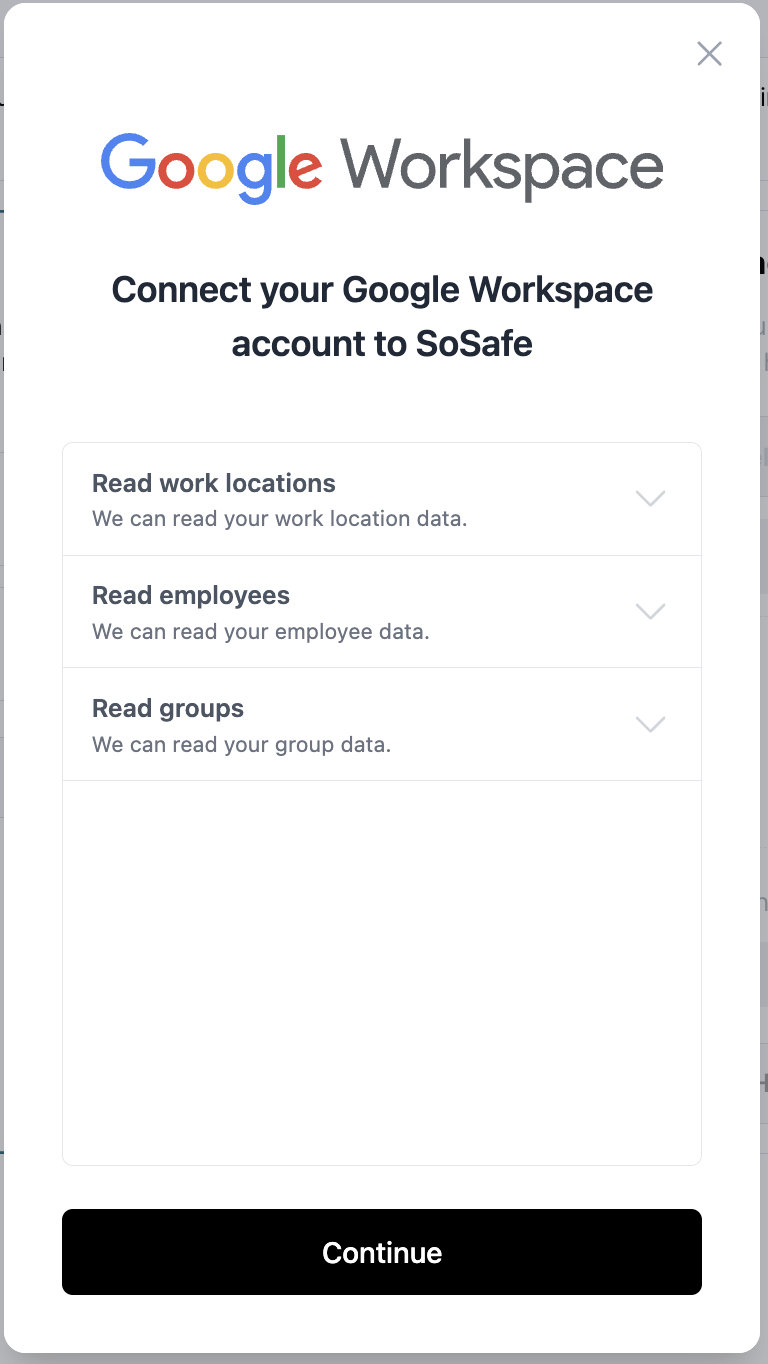

Wählen Sie auf der Seite Kombo wants access to your Google Account zunächst Select all (1) und dann Continue (2) aus.
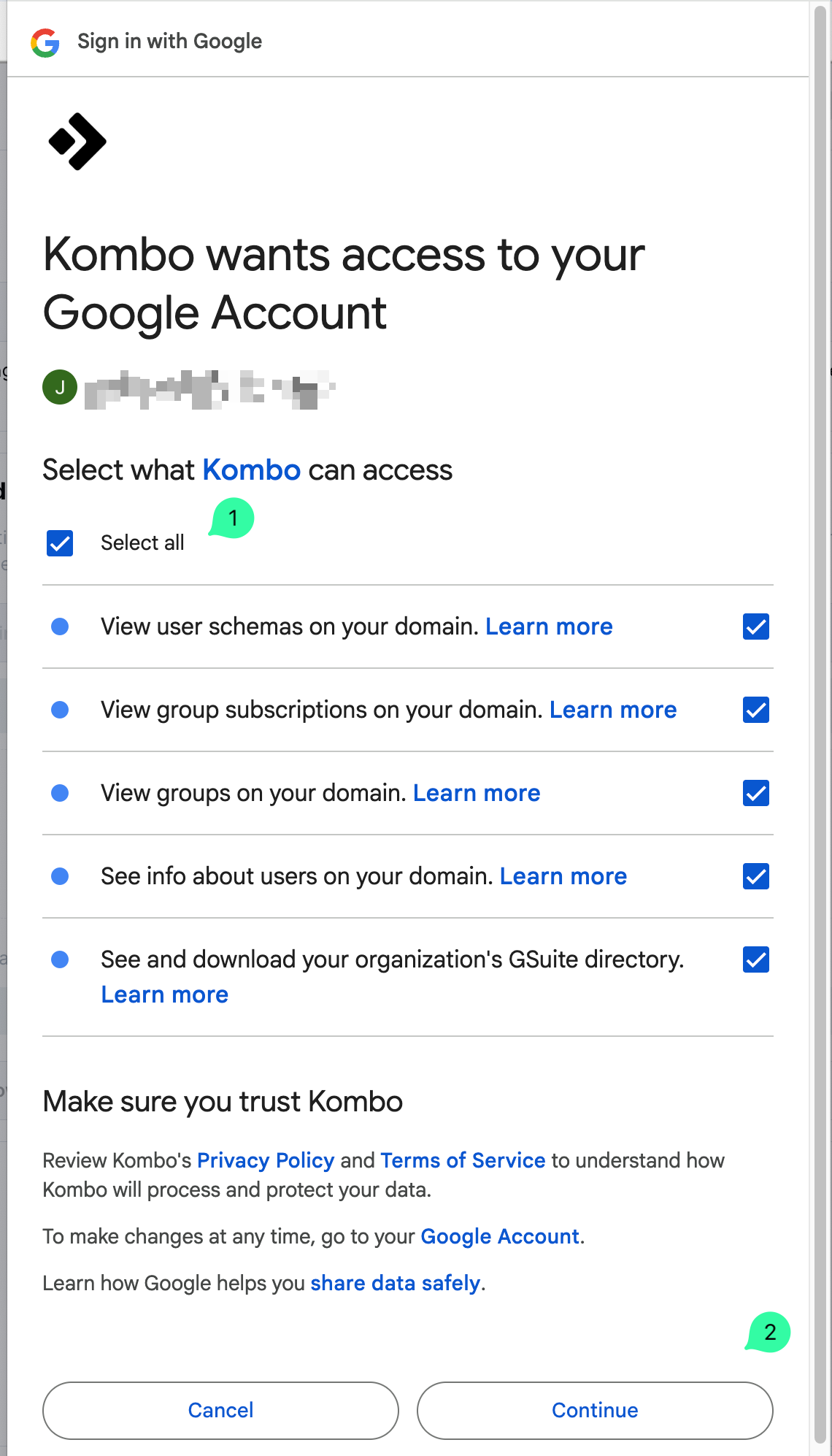
Wählen Sie Employee Filtering aus und passen Sie die Synchronisierungsoptionen nach Bedarf an.
Warten Sie auf die erste Synchronisierung der Daten und wählen Sie dann die Kriterien für die Synchronisierung von Nutzerdaten aus. Wählen Sie anschließend Share x out of x employees aus, um die Synchronisierung abzuschließen.
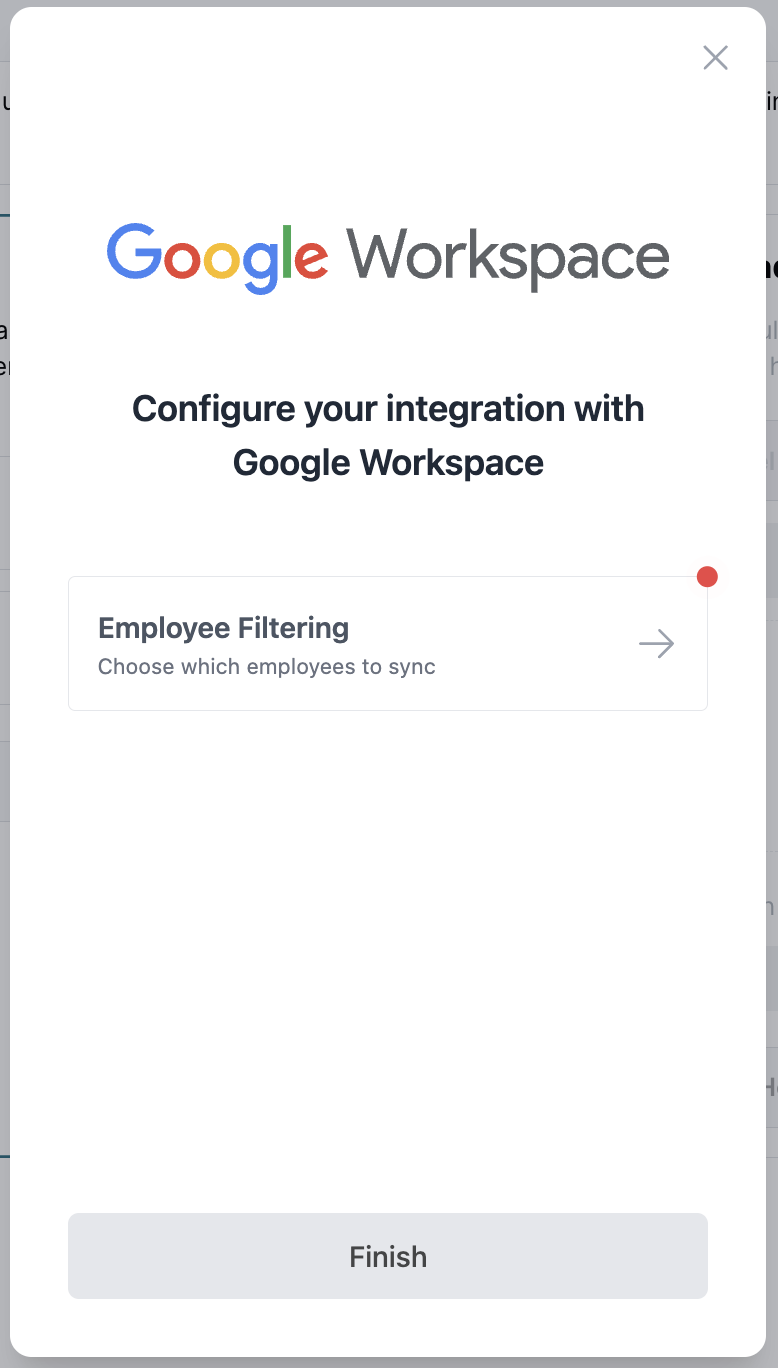
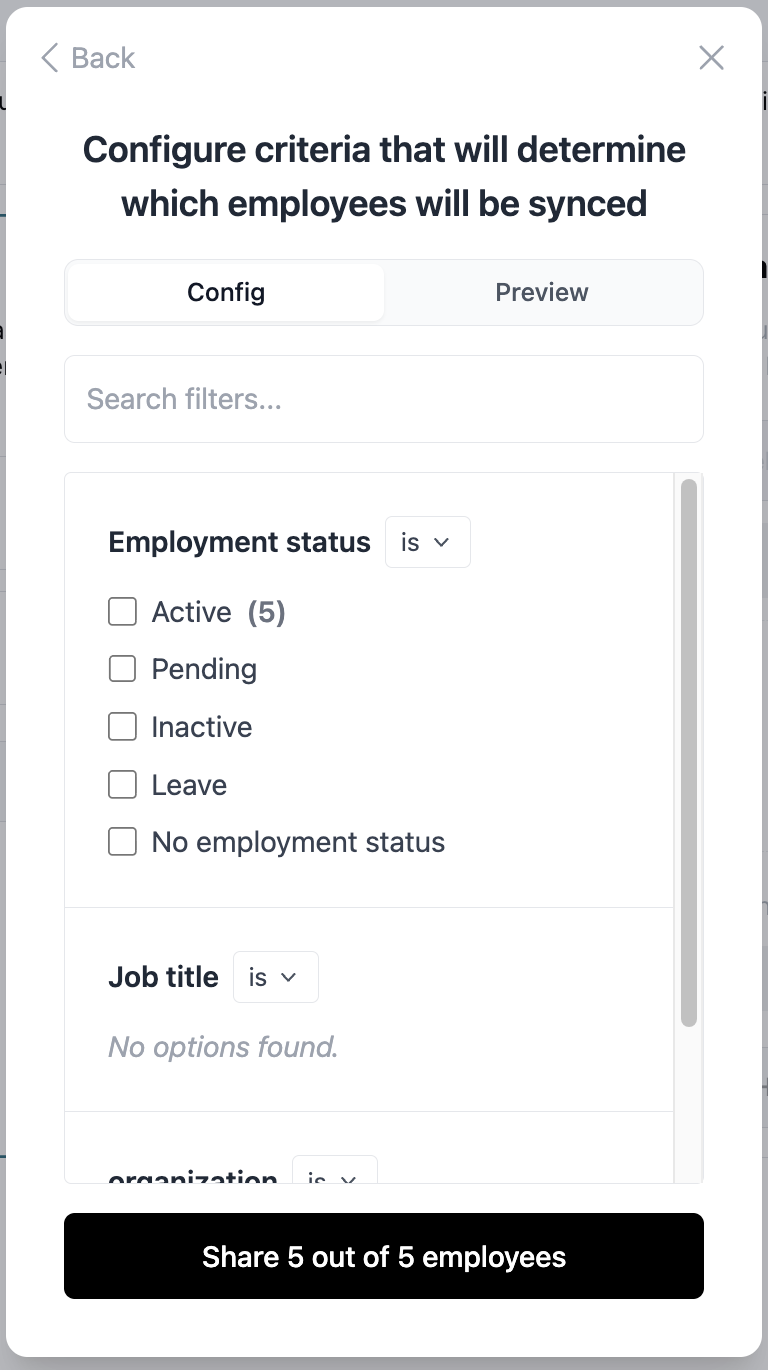
Sobald der Status neben Employee Filtering auf Completed wechselt, wählen Sie Finish aus.
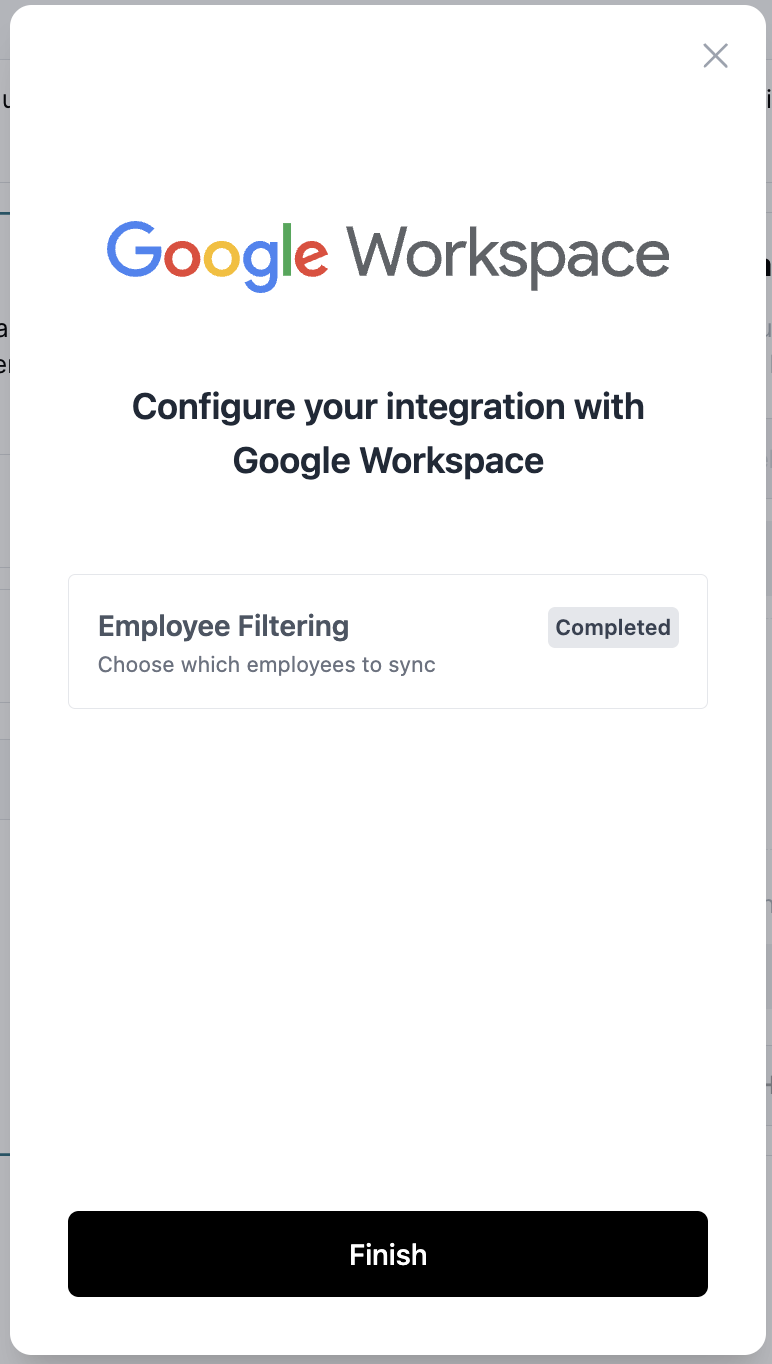
Hinweis: Die erste Synchronisierung kann ein paar Minuten dauern.
Nachdem die erste Synchronisierung abgeschlossen ist, sollte der Status neben Google Workspace auf Verbunden (1) stehen. Die Liste der synchronisierten Nutzer (2) wird darunter angezeigt.
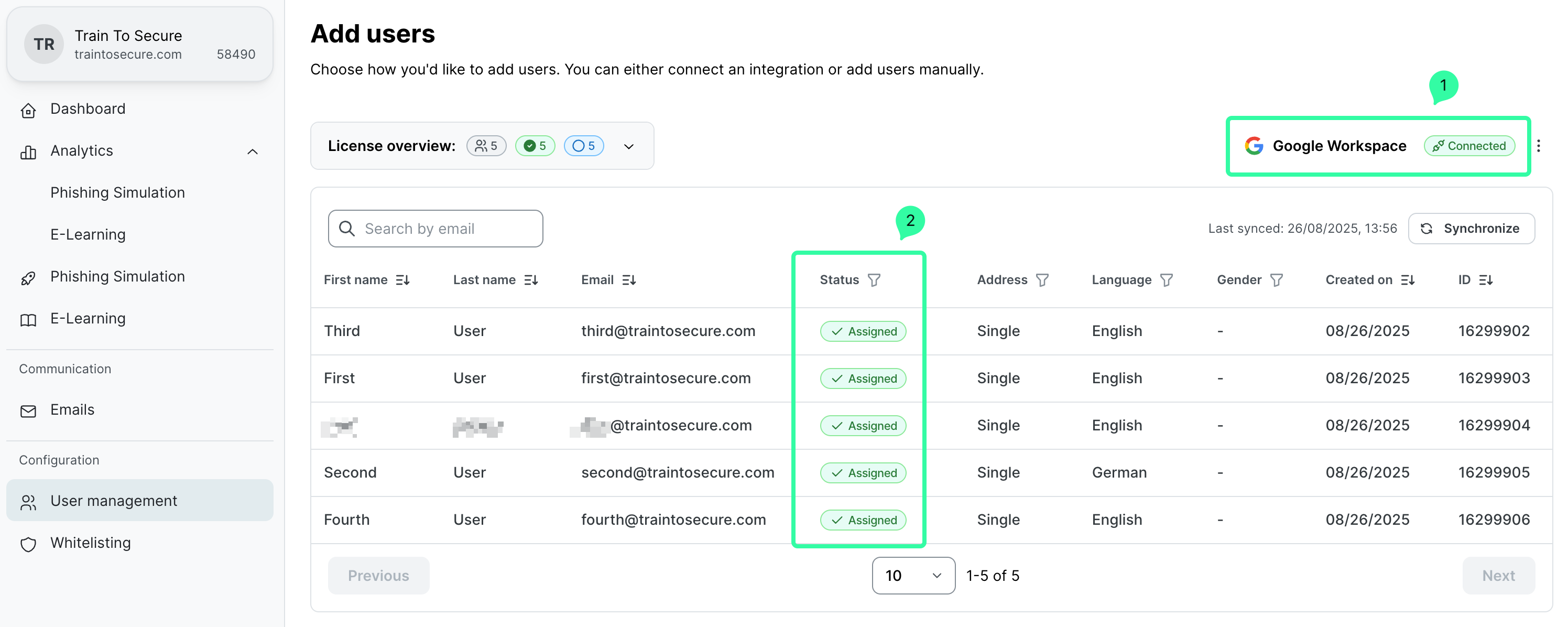
Die Nutzersprache wird durch die in Google Workspace hinterlegten bevorzugten Sprache bestimmt und kann auf der SoSafe-Plattform nicht geändert werden.
Google Workspace-Integration anpassen
Wählen Sie auf der Seite Nutzerverwaltung die 3 vertikalen Punkte neben Google Workspace Verbunden aus:.
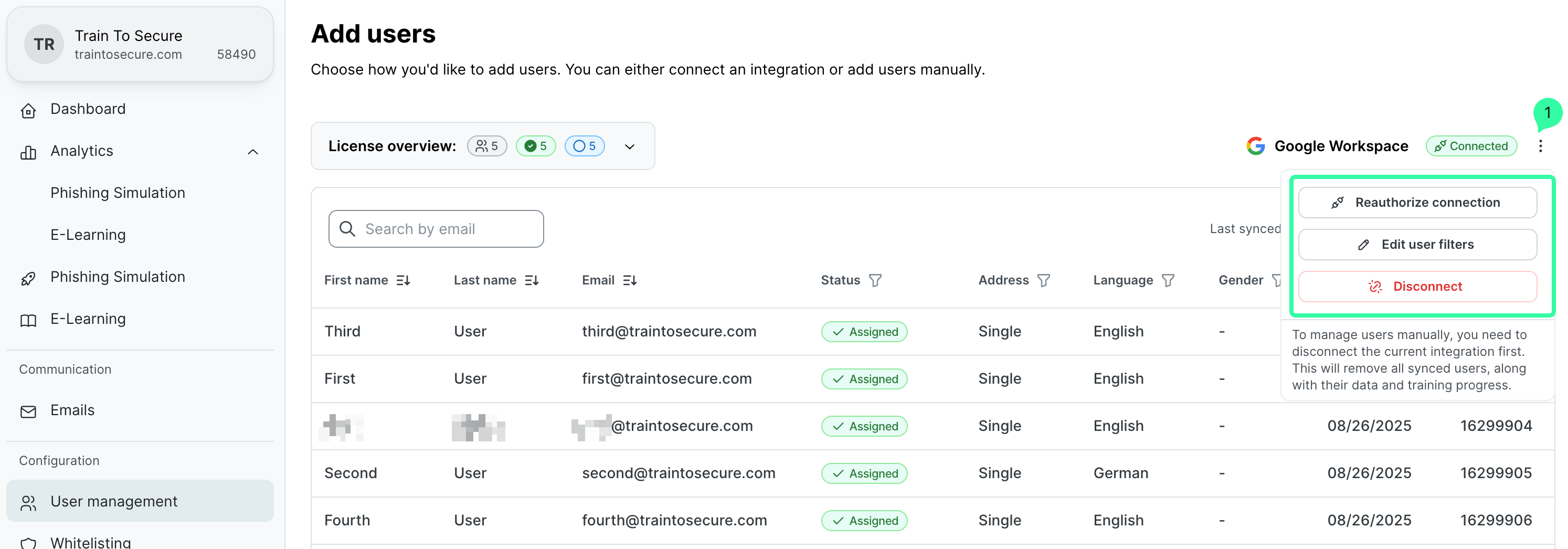
Falls sich die Anmeldedaten für die Google-Workspace-Verbindung geändert haben, wählen Sie Verbindung erneut autorisieren aus und geben Sie die neuen Daten ein..
Wenn Sie die Mitarbeiterfilter bearbeiten möchten, wählen Sie Nutzerfilter bearbeiten aus.
Google Workspace-Integration löschen
Wählen Sie auf der Seite Nutzerverwaltung die 3 vertikalen Punkte neben Google Workspace Verbunden und dann Trennen aus.
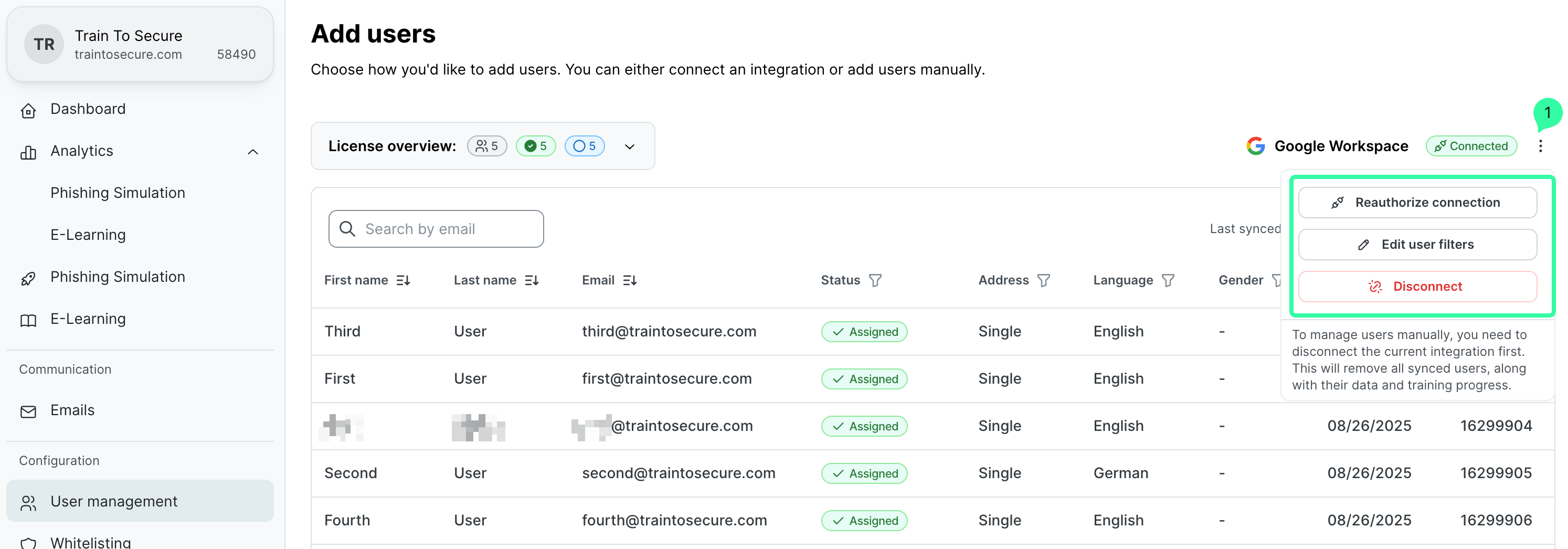
In dem Dialogfenster Google Workspace trennen, setzen Sie das Häkchen in dem Kontrollkästchen und wählen Sie Trennen aus.
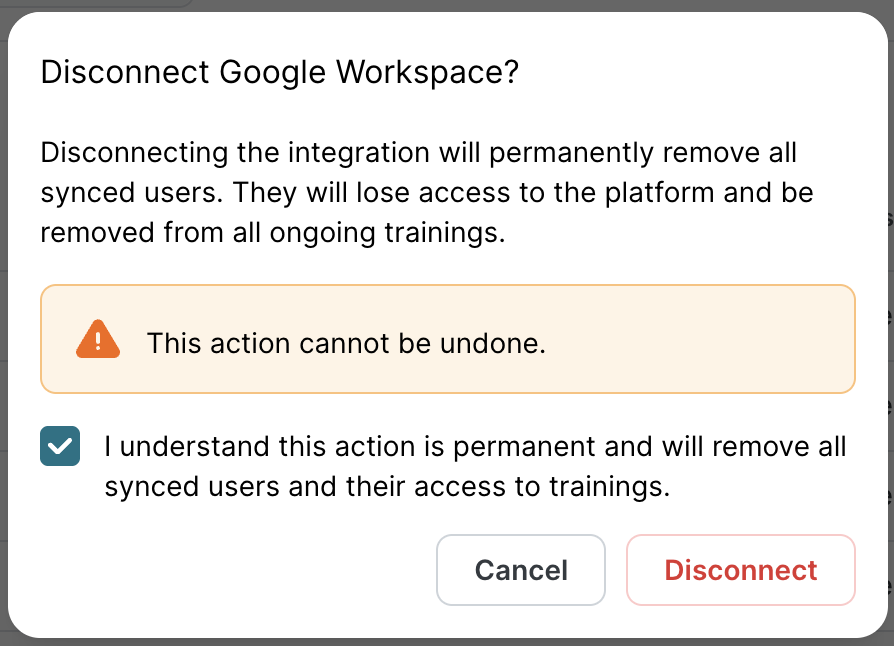
Durch das Trennen der Integration werden alle synchronisierten Nutzer dauerhaft entfernt. Sie verlieren den Zugriff auf die Plattform und werden sofort aus allen laufenden Schulungen entfernt.